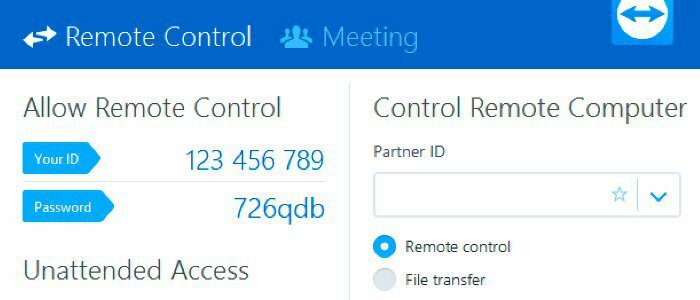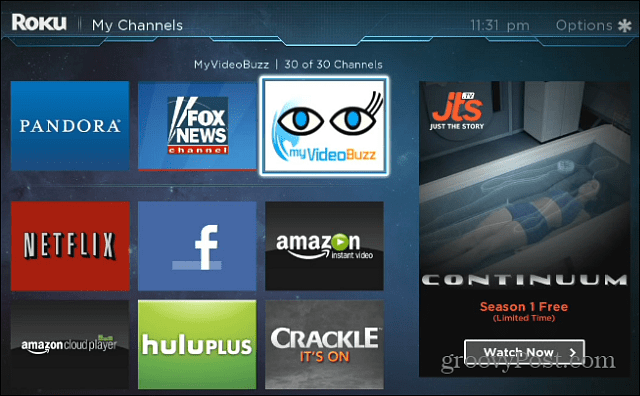Hogyan másoljunk videokeretet egy YouTube-videóból
Google Chrome Google Hős / / September 07, 2023

Közzétett
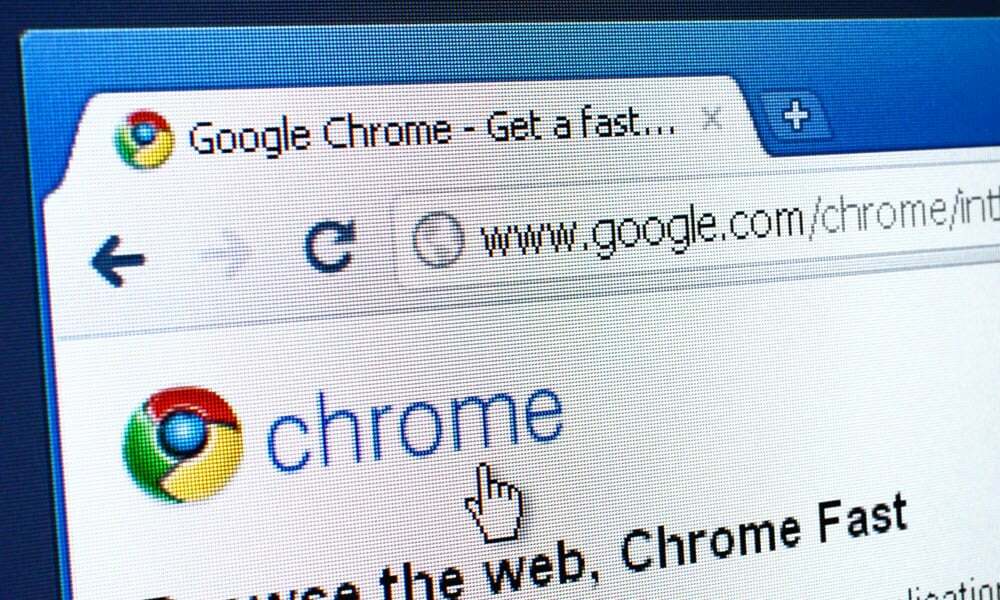
Állóképet kell készítenie egy YouTube-videóból? Ha Chrome-ot vagy Edge-t használ, nincs szüksége harmadik féltől származó szoftverre. Itt van, hogyan.
Korábban lehetett képernyőkép egy YouTube-videóról amikor egy adott videokockát kellett rögzítenie. Most van egy jobb módszer – a Google frissítette a Chrome-ot, és tartalmaz egy olyan funkciót, amely lehetővé teszi nagy felbontású állóképek rögzítését videókból.
Ez az egyszerű funkció a legtöbb Chromium-alapú asztali böngészőben működik, beleértve a Chrome-ot és az Edge-t Windows és Mac rendszeren. Lehetővé teszi, hogy egy nem átfedő képkockát készítsen a forrásvideóból anélkül, hogy további harmadik féltől származó szoftverre lenne szüksége.
Ha egy YouTube-videóból szeretne felvételt készíteni bármilyen projekthez, amelyen éppen dolgozik, akkor ezt a funkciót használhatja. Így másolhat ki egy videokeretet egy YouTube-videóból.
Videokeret másolása a YouTube-ról
Legyen szó videóról jegyzetekhez, prezentációhoz, webhelyhez vagy dokumentumhoz, rögzítse a A tökéletes kép minden eddiginél egyszerűbb, ha az alábbi lépésekkel másol egy videókockát a YouTube-ról közvetlenül.
A Videó keret másolása opció jobb minőségű képet biztosít a YouTube-on, mint a YouTube korábbi képernyőképei. A másolandó felvétel felbontása is jobb, mint egy bővítmény vagy képernyőrögzítő eszköz, például SnagIt vagy Windows Snipping eszköz. Még nagyobb felbontású felvételek készíthetők, ha a YouTube videó minőségét 1080p-re, ill 4K felbontás (ahol elérhető).
Videokeret másolása a YouTube-on:
- Indítsa el bármelyiket Google Chrome vagy Microsoft Edge a számítógépeden.
- Irány a YouTube webhely és játsszon le egy videót, amelyből klipet szeretne.
-
Jobb klikk nézze meg a videót kétszer, amikor megjelenik a kívánt képkocka, és válassza ki Videó keret másolása a helyi menüből.
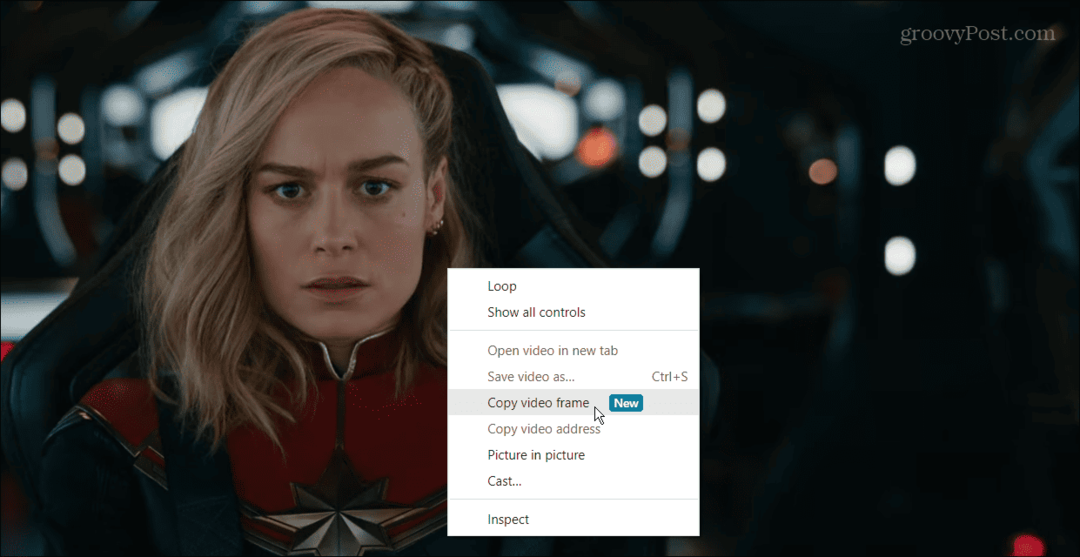
- Miután kiválasztotta a videókeret másolásának lehetőségét, a rendszer a vágólapra másolja. Ezután beillesztheti a videokockát a Wordbe vagy egy másik alkalmazásba, amelyben szeretné használni a videót.
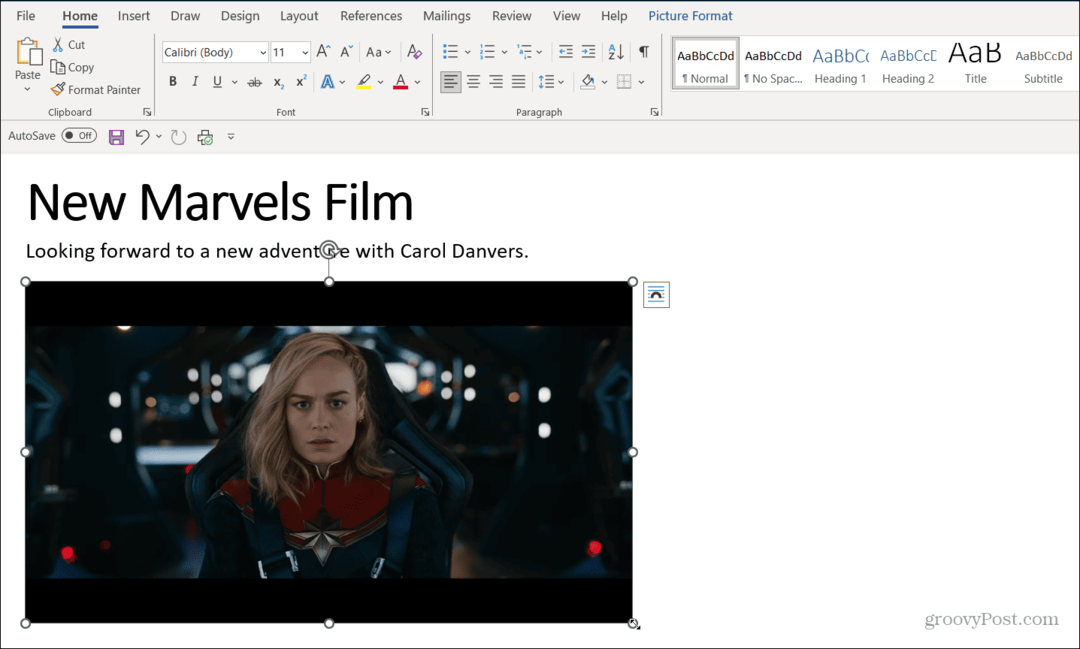
A funkció ugyanúgy működik rajta Microsoft Edge (kattintson kétszer a jobb gombbal a videóra), de a helyi menü megjelenése eltérő. Ön azonban továbbra is rákattint a Videó keret másolása lehetőség a vágólapra másolásra.
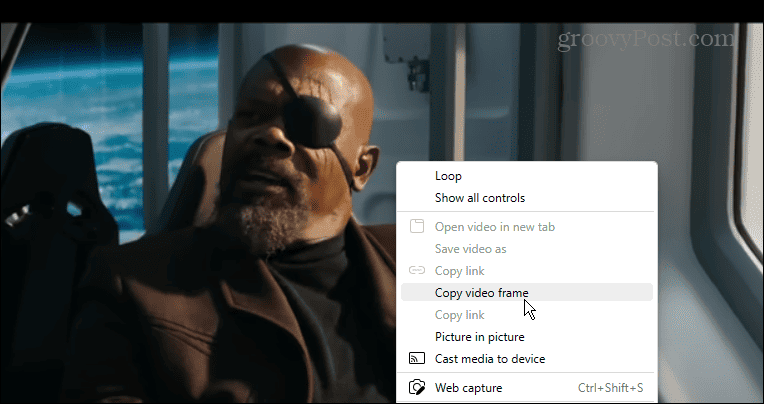
A Videokeret másolása opció használata a YouTube-on
Fontos megjegyezni azt is, hogy bár a videó szüneteltetése biztosítja, hogy megkapja a szükséges képkockát, nem kell szüneteltetnie egy képkocka rögzítéséhez. Ha azonban ez egy gyors jelenet, érdemes lehet egy adott helyen szüneteltetnie – ezzel a módszerrel könnyebb lesz a képernyőképet elkészíteni.
Ha megvan a lövés, használhatja és szerkeszteni a képet mint a dokumentumokhoz, jegyzetekhez vagy prezentációkhoz hozzáadott egyéb fényképek vagy képek. Például megteheti fordítsa meg a képet a Wordben a tájolás és az igazítás beállításához.
Ha nem látja a Videó keret másolása opciót, győződjön meg róla frissítse a Google Chrome-ot. Ennek gyors megtételéhez nyomja meg a gombot hárompontos menügomb a jobb felső sarokban, és válassza ki Súgó > A Google Chrome névjegye. A Chrome automatikusan letölti az elérhető frissítéseket – indítsa újra a böngészőt a frissítési folyamat befejezéséhez.
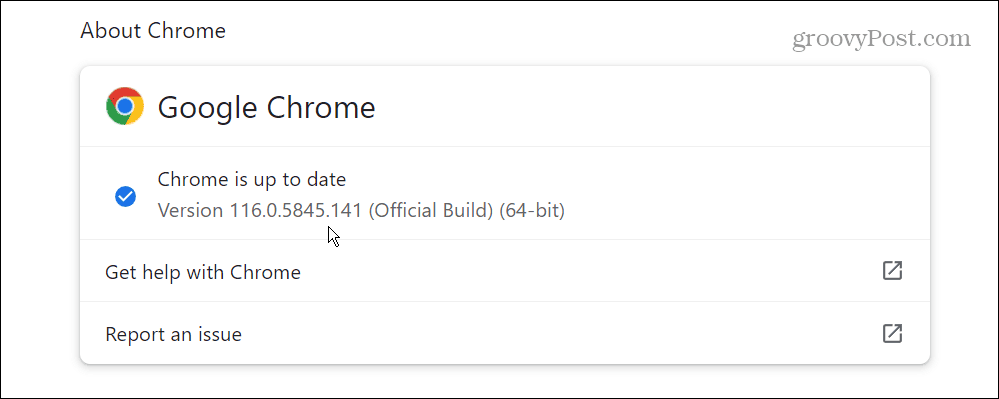
A YouTube használata a Google Chrome-ban
Ha jó minőségű, nem átfedő képkockát szeretne kapni egy YouTube-videóból, a Videó keret másolása a fent bemutatott lehetőség nagyszerű munkát végez. Miután az állóképet a vágólapra másolta, beillesztheti abba az alkalmazásba, amelyhez a képre szüksége van.
A Google folyamatosan új funkciókkal bővíti böngészőjét. Ha például korlátozni szeretné a hirdetéskövetést, módosíthatja A Chrome továbbfejlesztett adatvédelmi beállításai.
Ha más alkalmazások zavarása nélkül szeretné használni az internetet, megteheti a Chrome megnyitása teljes képernyős módban. És ha nehezen látja a kis szöveget egy webhelyen, megteheti nagyítás és kicsinyítés a Chrome segítségével.